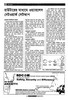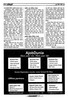হোম > ওয়্যারলেস নেটওয়ার্ক সেটআপ
লেখক পরিচিতি
লেখকের নাম:
মোহাম্মদ ইশতিয়াক জাহান
ইমেইল:rony446@yahoo.com:
মোট লেখা:৮৮
লেখা সম্পর্কিত
পাবলিশ:
২০০৭ - ডিসেম্বর
তথ্যসূত্র:
কমপিউটার জগৎ
লেখার ধরণ:
নেটওয়ার্ক
তথ্যসূত্র:
নেটওয়ার্ক
ভাষা:
বাংলা
স্বত্ত্ব:
কমপিউটার জগৎ
ওয়্যারলেস নেটওয়ার্ক সেটআপ
আমাদের চাহিদার কথা বিবেচনা করে প্রযুক্তি নানা ধরনের পণ্য উপহার দিয়ে৷ প্রাত্যহিক কাজগুলো সহজ করে দিচ্ছে৷ ফলে কমপিউটার এখন অতি প্রয়োজনীয় এক মাধ্যমে রূপান্তরিত হয়েছে, যা আমাদের সব ধরনের কাজকে হাতের মুঠোয় নিয়ে এসেছে৷ নিজের প্রয়োজনে অনেক সময় দরকারী ফাইল, ফটো, গেমস, ভিডিও এক কমপিউটার থেকে অন্য কমপিউটারে পাঠানোর দরকার পড়ে, সেই ক্ষেত্রে প্রয়োজন হয় নেটওয়ার্ক গড়ে তোলার৷
দুই বা ততোধিক কমপিউটার একে অপরের সাথে যুক্ত হওয়াকে বলে নেটওয়ার্ক৷ এই নেটওয়ার্ক করা যায় পাশাপাশি অথবা একই বাড়ি/অফিসের কমপিউটারগুলোর মাঝে৷ কমপিউটারের নেটওয়ার্ক গড়ে তুলি অনেকেই৷ এই নেটওয়ার্কে আমরা দুভাবে উপস্থাপন করতে পারি৷ তারযুক্ত অথবা তারবিহীন নেটওয়ার্ক৷ তারযুক্ত নেটওয়ার্ককে বলে ওয়্যারড নেটওয়ার্ক এবং তারবিহীন নেটওয়ার্ককে বলে ওয়্যারলেস নেটওয়ার্ক৷ জুন ২০০৭ সংখ্যায় রাউটারবিহীন ওয়্যারলেস নেটওয়ার্ক সেটআপ সম্পর্কে আলোচনা করা হয়েছিল৷ এই সংখ্যায় আলোচনা করা হয়েছে রাউটার দিয়ে ওয়্যারলেস নেটওয়ার্ক সেটআপ, ফাইল ও প্রিন্টার শেয়ার এবং ইন্টারনেট শেয়ার নিয়ে৷ তারবিহীন নেটওয়ার্ক করে আপনি নির্দিষ্ট দূরত্ব থেকে ফাইল, ডকুমেন্ট, প্রিন্টার শেয়ার করতে পারবেন৷ আর নির্দিষ্ট দূরত্বে বসে ইন্টারনেট ব্যবহার করতে পারবেন৷ আপনার অফিস অথবা বাসাকে নেটওয়ার্কের মাঝে আনতে হলে দরকার হবে ওয়্যারলেস রাউটার এবং যতগুলো কমপিউটার ততগুলো ওয়্যারলেস কার্ড৷

চিত্র-১ : রাউটারের মাধ্যমে ওয়্যারলেস নেটওয়ার্ক সেটআপ
তারবিহীন নেটওয়ার্ক সেটআপ করার আগে কিছু বিষয় সম্পর্কে জ্ঞান থাকা দরকার৷ যদিও নেটওয়ার্ক সেটআপ করা খুব কঠিন কিছু নয়, তবুও এ সম্পর্কে ধারণা থাকা দরকার৷ ওয়্যারলেস নেটওয়ার্ক করার সুবিধা হচ্ছে এখানে কোনো তারের প্রয়োজন হয় না৷ যেসব ডিভাইসের দরকার পড়বে তা নিয়ে নিচে আলোচনা করা হলো :
ওয়্যারলেস ল্যানকার্ড
প্রতিটি কমপিউটারের জন্য প্রয়োজন একটি করে ওয়্যারলেস ল্যানকার্ড৷ এই ল্যানকার্ডের স্লট মাদারবোর্ডে থাকে৷ আর এর এন্টেনা থাকবে কেসিংয়ের বাইরে৷
ওয়্যারলেস রাউটার
আপনার কানেকশনের ওপর এই রাউটার নির্ভর করবে৷ রাউটারের পোর্ট অনুযায়ী কমপিউটার যুক্ত করতে পারবেন৷ আর এসব কিছু আপনার রাউটারের কনফিগারেশনের ওপর নির্ভর করবে৷
সেটআপ
প্রথমে আপনার কমপিউটার শাটডাউন করুন৷ ব্রডব্যান্ড মডেমের তার পাওয়ার সাপ্লাই হতে আলাদা করে নিন৷ মডেম এবং কমপিউটার যে ইথারনেট ক্যাবল দিয়ে সংযুক্ত আছে তা থেকে কমপিউটার প্রান্তটি আলাদা করে নিয়ে রাউটারের WAN পোর্টে সংযুক্ত করুন৷ মডেমের সুইচ অন করে কিছুক্ষণ অপেক্ষা করুন প্রাথমিক কনফিগারেশনটি সেটআপ হওয়ার জন্য৷ রাউটারের পাওয়ার অন করে সামনের লাইটের দিকে খেয়াল করলে বুঝতে পারবেন কানেকশন ঠিক আছে কিনা৷ যদি কানেকশন ঠিক না থাকে তাহলে ক্যাবল ঠিক আছে কিনা দেখে নিন৷
এবার রাউটারের সাথে দেয়া সফটওয়্যারটি সেটআপ করতে হবে৷ একটি অপশনে কনফিগারেশন পেজ এবং সেটআপ উইজার্ড ওপেন হবে৷ এই উইজার্ড প্রথমে একটি এডমিনিস্ট্রেশন পাসওয়ার্ড চাইবে এবং একটি টাইম জোন জানতে চাইবে৷ এখন ইন্টারনেট কানেকশন টাইপ সিলেক্ট করুন৷ আর একটি উইজার্ড জানতে চাইবে উইজার নেম এবং পাসওয়ার্ড৷ এই ইউজার নেম এবং পাসওয়ার্ড না জানলে আপনার আইএসপির কাছ থেকে জেনে নিন৷ এখন আপনাকে এসএসআইডির নাম এবং চ্যানেল ঠিক করতে হবে৷ আপনি ইচ্ছে করলে ডিফল্ট চ্যানেলটি ব্যবহার করতে পারেন৷ তবে আপনাকে এসএসআইডির নামটি ইউনিক হিসেবে ব্যবহার করতে হবে৷ সিকিউরিটির জন্য সর্বোচ্চ WPA অথবা সিলেক্ট করতে হবে৷ এই অপশনের জন্যই আপনাকে ইউনিক নাম ব্যবহার করতে হবে৷ আর এই নামটি মনে রাখতে হবে, কারণ এই নাম দিয়ে ওয়্যারলেস ল্যানকার্ডের মাধ্যমে ওয়্যারলেস রাউটারের সাথে যুক্ত হতে হবে৷ ভুল নাম দিয়ে থাকলে কানেকশন পাবেন না৷
ওয়্যারলেস রাউটার কনফিগার হয়ে গেলে ওয়্যারলেস এডাপ্টারটি বা ওয়্যারলেস ল্যানকার্ড সেটআপ করতে হবে৷ প্রথমে ল্যানকার্ডটি মাদারবোর্ডের পিসিআই টে বসিয়ে স্ক্রু দিয়ে লাগিয়ে দিন৷ কেসিংয়ের ঢাকনাটি লাগিয়ে দিন৷ ল্যানকার্ডের সাথে দেয়া সফটওয়্যারটি সেটআপ করলে একটি সিকিউরিটি কনফিগারেশন খুলবে, যেখানে আপনার দেয়া WEP বা WPA -এ যে এসএসআইডি ইউনিক কোডটির প্রয়োজন পড়বে৷
কমপিউটারের আইপি অ্যাড্রেস হিসেবে আপনি ডিএইচসিপি ব্যবহার করতে পারেন৷ এতে আপনাকে আলাদা করে আইপি অ্যাড্রেস দিতে হবে না৷ আশপাশের সব পিসি যেগুলোতে ওয়্যারলেস ল্যানকার্ড লাগানো হবে এবং একই সিকিউরিটি কোড ব্যবহার করা হবে ওইগুলো নেটওয়ার্কের মাঝে চলে আসবে৷
ডিএইচসিপি সেটআপ করতে প্রথমে স্টার্ট থেকে সেটিংসের মাধ্যমে কন্ট্রোল প্যানেলে ঢুকতে হবে৷ ওখান থেকে নেটওয়ার্ক এবং ইন্টারনেট কানেকশনে এক্সেস করতে হবে৷ নেটওয়ার্ক কানেকশনের ভেতরে ওয়্যারলেস নেটওয়ার্ক কানেকশনের ওপর রাইট ক্লিক করে প্রোপার্টিজে এক্সেস করতে হবে৷ জেনারেল ট্যাবের কানেক্ট ইউজিংয়ে ওয়্যারলেস ল্যানকার্ডটি সিলেক্ট করতে হবে৷ ইন্টারনেট প্রটোকল (টিসিপি/আইপি)সিলেক্ট করে প্রোপার্টিজে এক্সেস করতে হবে৷ যে উইন্ডো ওপেন হবে এখানে Obtain an IP address automatically এবং Obtain DNS server address automatically সিলেক্ট করে ওকেতে ক্লিক করতে হবে৷
সবকিছু সিলেক্ট করা হয়ে গেলে আপনার আইএসপির কাছ থেকে ইন্টারনেট কনফিগারেশন জেনে নিয়ে রাউটারে কানেক্ট করুন এবং ইন্টারনেট ব্যবহার করুন৷
ফাইল এবং প্রিন্টার শেয়ার
এডাপ্টারটি যদি ঠিকমতো সেটআপ এবং কনফিগার করা হয়ে থাকে, তাহলে ইন্টারনেট ব্যবহার করতে পারবেন৷ আর সাথে পুরো নেটওয়ার্কের ফাইল এবং প্রিন্টার শেয়ার করতে পারবেন৷ উইন্ডোজ এক্সপিতে প্রিন্টার শেয়ার করতে চাইলে শুরুতে স্টার্ট থেকে সেটিংসের মাধ্যমে কন্ট্রোল প্যানেলে এক্সেস করুন৷ কন্ট্রোল প্যানেল থেকে প্রিন্টার অ্যান্ড আদার হার্ডওয়্যারে ক্লিক করে প্রিন্টার অ্যান্ড ফ্যাক্সে ক্লিক করতে হবে৷ প্রিন্টার অ্যান্ড ফ্যাক্স ফোল্ডারের ভেতরে প্রিন্টারে আইকনের ওপর ক্লিক করতে হবে৷ এখানে শেয়ার দিস প্রিন্টারে ডবল ক্লিক করতে হবে৷ যখন প্রিন্টারের প্রোপার্টিজ বক্স ওপেন হবে, তখন থেকে শেয়ারিং ট্যাবে ক্লিক করতে হবে৷ শেয়ার নেম দেয়া হয়ে গেলে ওকেতে ক্লিক করে বের হয়ে আসতে হবে৷
ক্লাইন্ট সাইডে প্রিন্টার শেয়ার
প্রথমে স্টার্ট থেকে সেটিংসের মাধ্যমে কন্ট্রোল প্যানেলে এক্সেস করতে হবে৷ কন্ট্রোল প্যানেল থেকে প্রিন্টার অ্যান্ড আদার হার্ডওয়্যারে ক্লিক করে ভেতরে প্রবেশ করুন৷ এখান থেকে এড এ প্রিন্টার অপশনে ক্লিক করতে হবে৷ প্রিন্টার কানেকশন থেকে নেটওয়ার্কের প্রিন্টারের পথ দেখিয়ে দিন৷ এরপর আপনার ডকুমেন্ট ওপেন করে প্রিন্ট করুন৷ উইন্ডোজ এক্সপি ছাড়া অন্য কোনো অপারেটিং সিস্টেমে আলাদা ড্রাইভারের প্রয়োজন পড়বে৷ তার জন্য প্রিন্টারের সাথে দেয়া ড্রাইভারটি ব্যবহার করতে পারেন৷ অন্য কমপিউটারের প্রিন্টার ব্যবহার করার জন্য প্রিন্টার অপশনে এক্সেস করুন৷ এখানে বাম পাশ হতে এড এ প্রিন্টার সিলেক্ট করুন৷ নেক্সট নেক্সট করে আপনার কাঙিক্ষত প্রিন্টারটি সিলেক্ট করুন৷
টিপস
আমাদের কিছু ব্যাপার জেনে রাখতে হবে৷ কানেকশনের কোনো সমস্যা থাকলে ক্যাবলগুলো চেক করতে হবে৷ আর আপনাকে অবশ্যই রাউটারকে সব কমিপউটারের মাঝে বসাতে হবে৷ তা না হলে কিছু কিছু পিসি ঠিকমতো সাপোর্ট নাও পেতে পারে৷
বি:দ্র: রাউটার সেটআপ করার সময় কোনো সমস্যায় পড়লে রাউটারের সাথে দেয়া ম্যানুয়ালটি পড়ে নিতে পারেন৷ রাউটারের কনফিগারেশনের ব্যাপারে ম্যানুয়ালে সব ধরনের টিপস দেয়া থাকে৷ বিভিন্ন ভেন্ডর যেমন: সিসকো, ডিলিংক এবং অন্যান্য পণ্যসমূহের সেটআপ কনফিগারেশন ভিন্ন হতে পারে৷ সেক্ষেত্রে আপনি যে রাউটার কিনবেন তার ম্যানুয়ালটি পড়ে নিয়ে রাউটার সেটআপ করলে আপনার সুবিধা হবে৷
ফিডব্যাক : rony446@yahoo.com
লেখাটি পিডিএফ ফর্মেটে ডাউনলোড করুন
পাঠকের মন্তব্য
অনুরূপ লেখা